Kapcsolja be a D-Link DVG-5102S port továbbítását
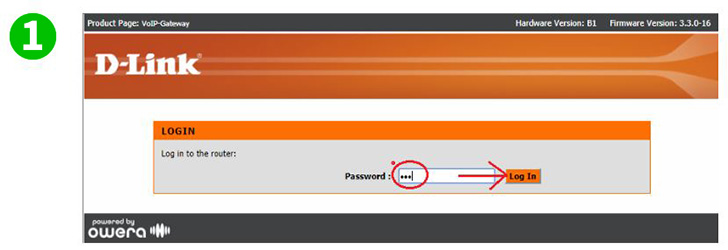
1 Írja be az útválasztó URL-jét egy Internet böngészőbe.
A bejelentkezési jelszó képernyőn írja be a hitelesítő adatokat (ha még nem módosította őket a gyári beállításokból, akkor a jelszó admin és kis- és nagybetűket érzékeny).
Kattintson a "Log In"
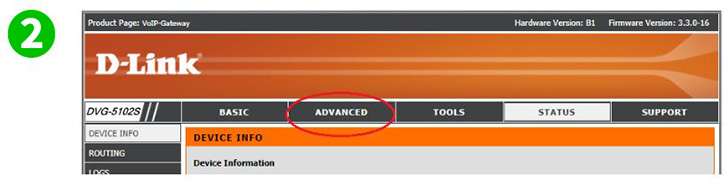
2 Kattintson a "Advanced" fülre
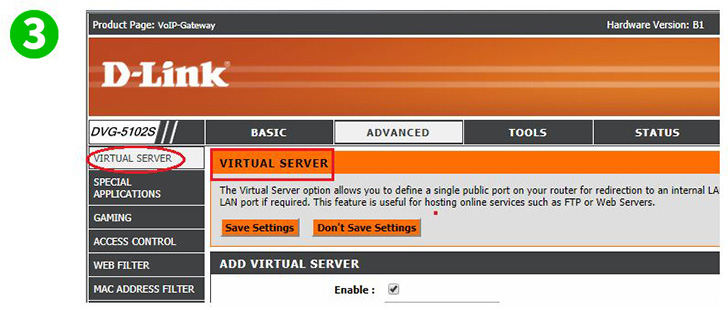
3 Alapértelmezés szerint a "Virtual Server" oldalra kell megnyílnia. Ha nem, akkor tekintse meg a bal oldali ablaktáblán található Menü fát, amelyen a "Virtual Server"Virtual Server kell látnia. Kattints rá
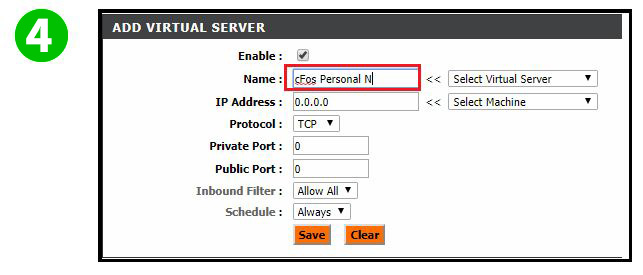
4 A Név mezőbe írja be azt a nevet, amelyre emlékezni fog, amikor létrehozta a Port-továbbítási szabályt. Ebben a verzióban/modellben ez a mező 15 karakterre korlátozódik, és ez magában foglalja a hozzáadott szóközöket
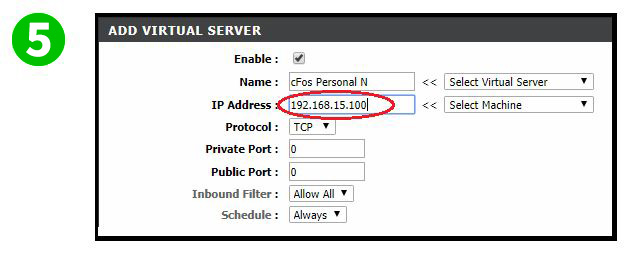
5 Az IP-cím mezőbe írja be a számítógép statikus IP-címét. A cFos Personal Net fut
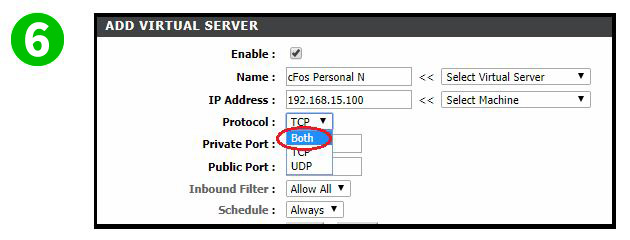
6 A Protokollhoz a TCP vagy az UDP opciót választhatja, vagy mindkettőt választhatja. Ha kétségei vannak, válassza a Mindkettőt lehetőséget
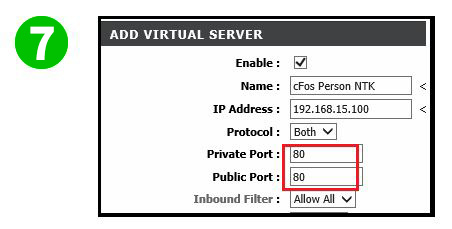
7 Állítsa a következő két indító portot 80-ra
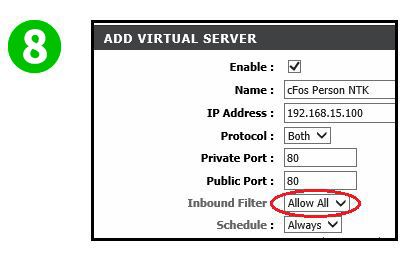
8 Ügyeljen arra, hogy a Bejövő szűrő engedélyezve legyen az Összes engedélyezése beállításra
Állítsa be az Ütemezést a saját személyes preferenciáira
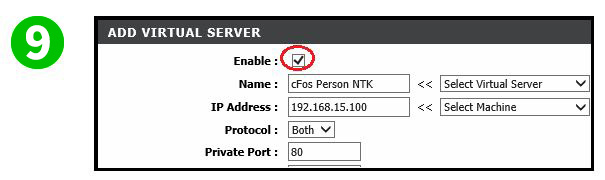
9 Ellenőrizze, hogy a kullancs a doboz belsejében van-e az Engedélyezés mellett
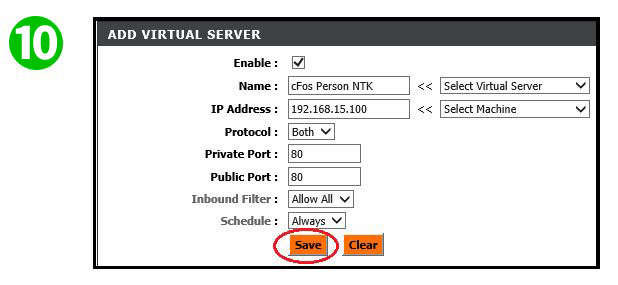
10 Kattintson a "Save"
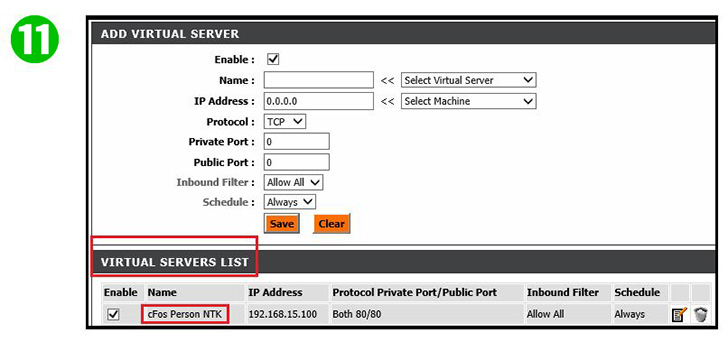
11 Most látnia kell az újonnan hozzáadott virtuális szerver szabályt
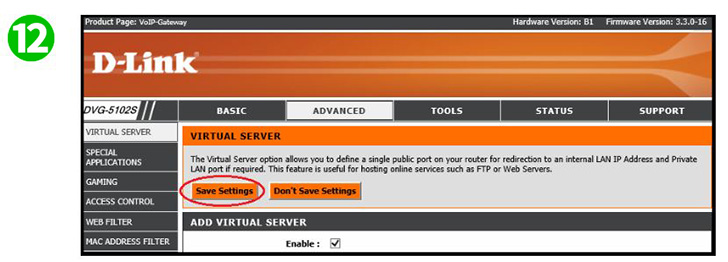
12 Kattintson a "Save Setting" gombra, hogy az Router táblája frissíthesse és elindítsa az új szabályt, amely lehetővé teszi a kiszolgálókapcsolatot
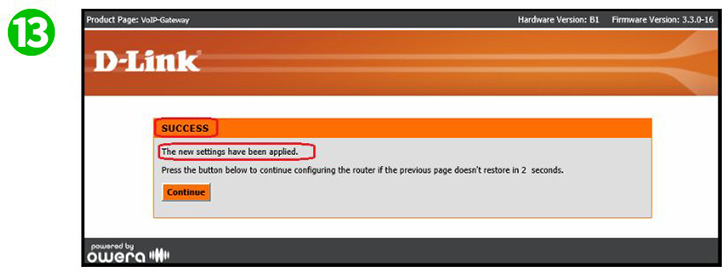
13 A következő képernyő jelenik meg, amely jelzi, hogy az újonnan alkalmazott szabály sikeres volt. Csak akkor kattintson a „Continue” gombra, ha úgy tűnik, hogy 2-5 másodpercnél hosszabb időt vesz igénybe a virtuális szerver konzoljának frissítése és újbóli megjelenítése.
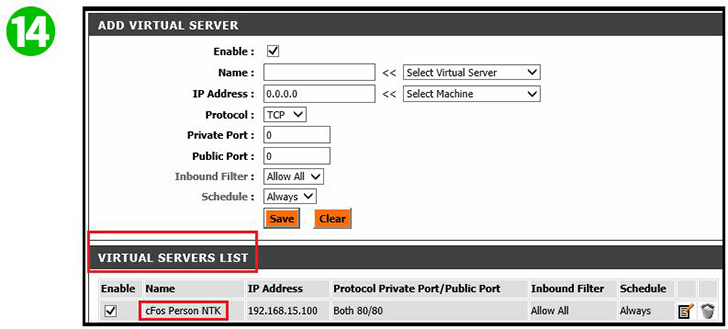
14 Miután megtörtént a frissítés, újra látnia kell ezt az ablakot
A portátirányítás konfigurálva lett a számítógépéhez!
Kapcsolja be a D-Link DVG-5102S port továbbítását
Utasítások a D-Link DVG-5102S port-továbbítás aktiválásához